Google Assistant là một trợ lý ảo có sẵn trên các điện thoại hệ điều hành Android. Bạn có biết cách sử dụng Google Assistant hiệu quả? Hãy theo dõi bài viết dưới đây để biết các tính năng của trợ lý ảo này cũng như cách sử dụng chúng nhé!
1. Cách cài đặt trợ lý Google Assistant
Để có thể sử dụng Google Assistant trên điện thoại, trước hết bạn phải thiết lập các cài đặt cho trợ lý. Hãy làm theo các bước sau:
Bước 1: Vào Cài đặt trên điện thoại của bạn > Chọn Google.
Bước 2: Chọn Chế độ cài đặt cho các ứng dụng Google > Chọn Tìm kiếm, Trợ lý và Voice.
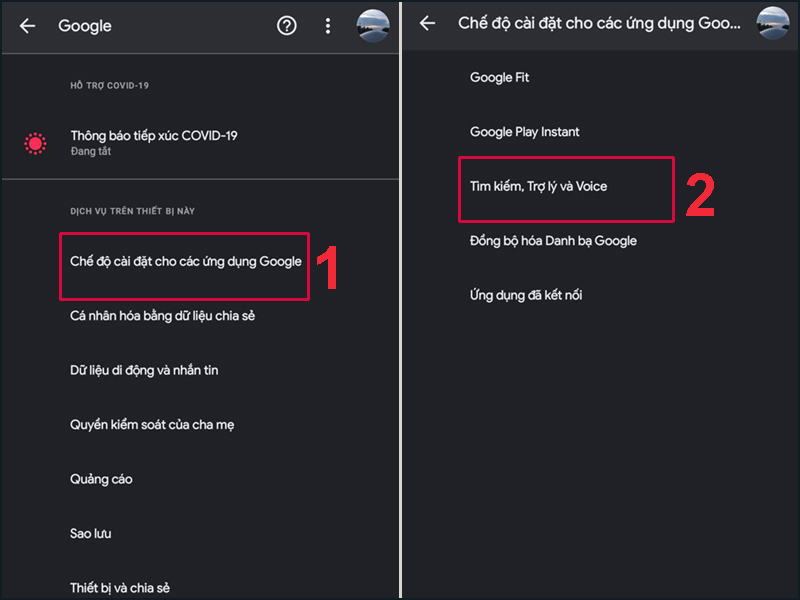
Chọn ứng dụng Google để tìm trợ lý Google
Bước 3: Chọn Trợ lý Google > Chọn Nhận dạng giọng nói.
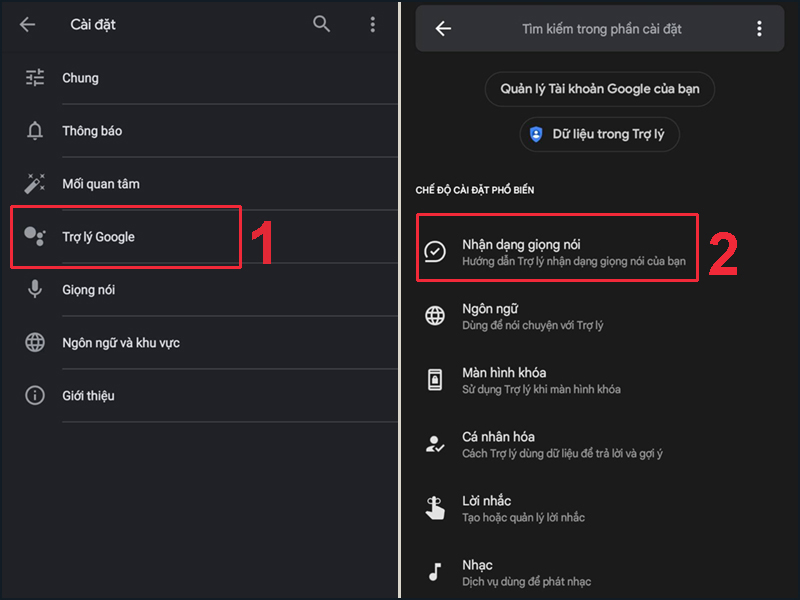
Chọn Nhận dạng giọng nói để bật tính năng nhận giọng nói cho trợ lý Google
Sau đó, bạn hãy gạt thanh Ok Google sang phải để kích hoạt tính năng nhận giọng nói cho trợ lý Google.
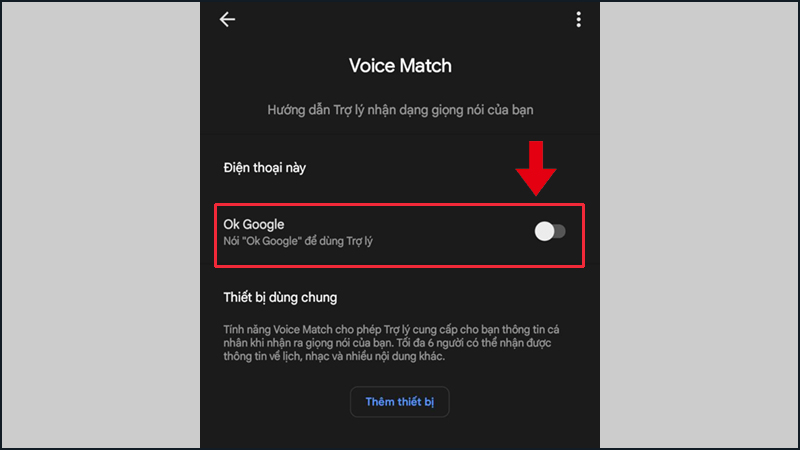
Hãy bật tính năng nhận giọng nói cho trợ lý Google
Bước 4: Chọn Ngôn ngữ > Chọn Tiếng Việt (Việt Nam) để chọn ngôn ngữ nói chuyện với trợ lý Google.
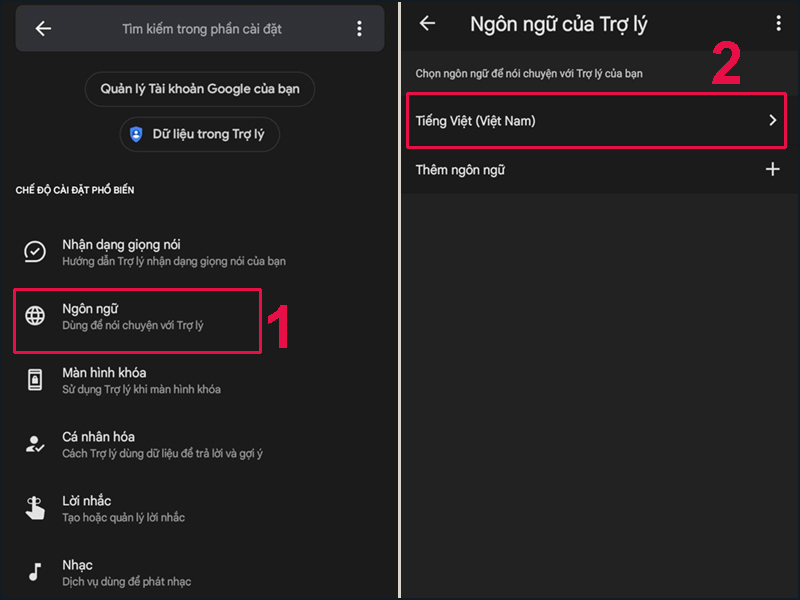
Chọn ngôn ngữ để có thể giao tiếp với trợ lý Google
2. Cách kích hoạt, bật Google Assistant
Để có thể bật trợ lý ảo Google Assistant, bạn chỉ cần thực hiện đơn giản như sau:
Bước 1: Ấn và giữ nút Home trên màn hình điện thoại của bạn để bật trợ lý Google.
Bước 2: Sau đó giao diện trợ lý Google xuất hiện, hãy nói Ok Google hoặc Hey Google để kích hoạt trợ lý ảo (Đối với lần đầu sử dụng).
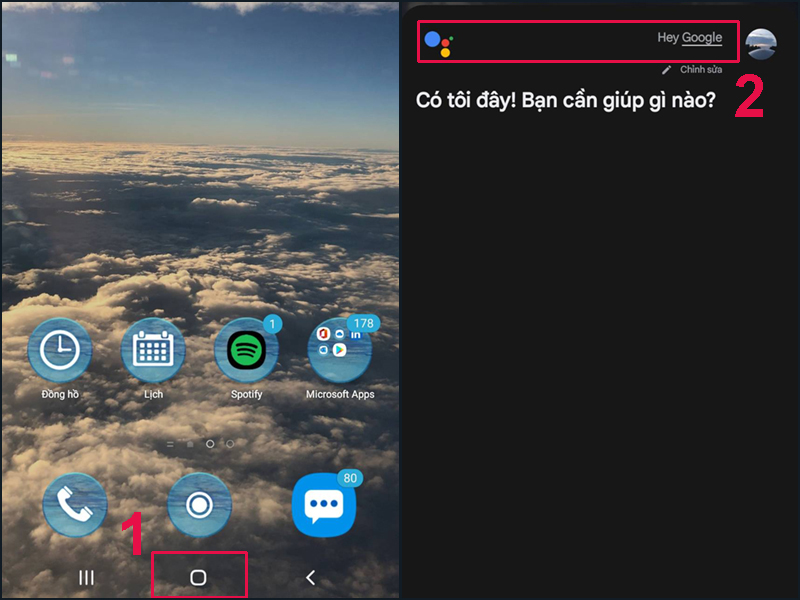
Nói Ok Google hoặc Hey Google để kích hoạt trợ lý ảo
3. Cách sử dụng trợ lý Google Assistant
Google Assistant sử dụng công nghệ trí tuệ nhân tạo (Công nghệ AI), thứ có thể tự động hóa và giúp ích cho bạn rất nhiều việc trong cuộc sống xung quanh. Sau đây là những tính năng mà trợ lý Google có thể thực hiện:
- Sắp xếp công việc
Bạn có thể tạo nhắc nhở hoặc tạo lịch hẹn bằng trợ lý Google để quản lý danh mục việc hàng ngày dễ hơn. Cách làm như sau:
Để tạo lịch hẹn, bạn hãy kích hoạt trợ lý Google và nói cụm từ "Tạo lịch hẹn". Sau đó, tiếp tục nói nội dung lịch hẹn và giờ hẹn để thiết lập cài đặt. Đến đúng giờ hẹn, trợ lý Google sẽ nhắc nhở hoặc có thông báo dành cho bạn.
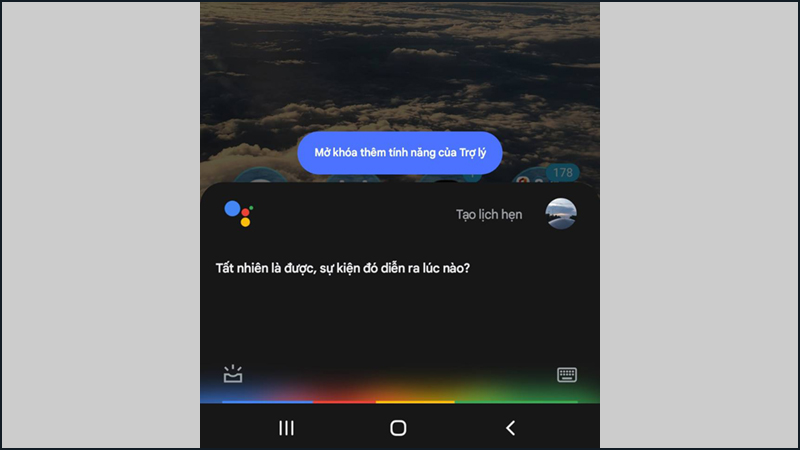
Hãy nói cụm từ
Để tạo nhắc nhở cho việc cần làm, bạn hãy thực hiện như sau:
Bước 1: Bật trợ lý Google và nói cụm từ "Tạo nhắc nhở".
Bước 2: Bạn hãy tiếp tục nói nội dung lời nhắc và thời gian để thiết lập cài đặt. Ngoài ra, bạn cũng có thể tạo nhắc nhở theo cách thủ công bằng cách nhập trên bàn phím điện thoại mục Lời nhắc. Hãy điền đẩy đủ Thời gian và Địa điểm > Ấn Lưu để kết thúc đặt lời nhắc.
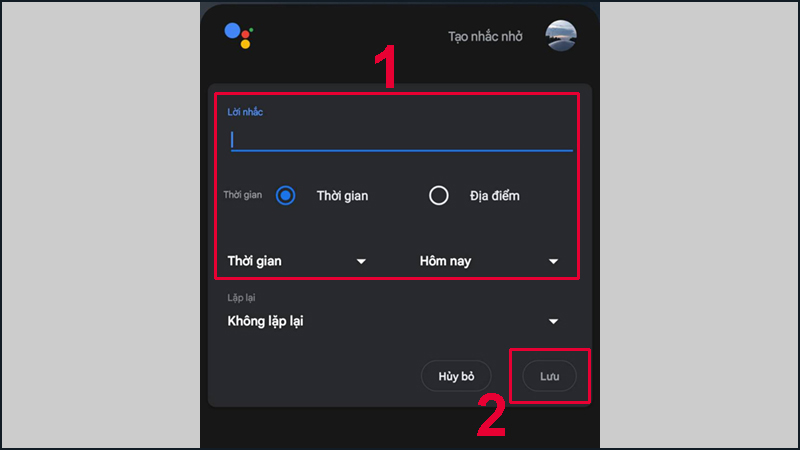
Hãy nói cụm từ
- Lên kế hoạch hàng ngày
Google Assistant cũng có thể hỗ trợ bạn trong việc đặt ra kế hoạch hàng ngày và có nhắc nhở tới bạn. Cách cài đặt như sau:
Bước 1: Kích hoạt trợ lý Google và nói cụm từ "Lên kế hoạch hàng ngày" > Chọn mục Quy trình.
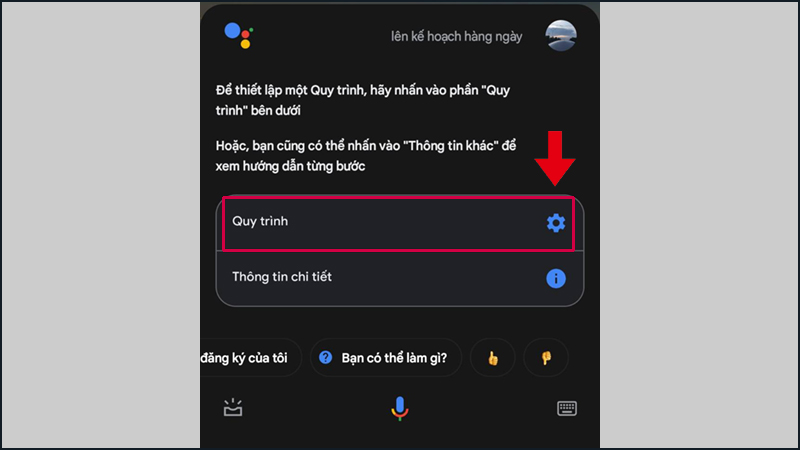
Hãy cài đặt quy trình cho trợ lý Google
Bước 2: Chọn Ngày làm việc > Gạt thanh trạng thái sang phải để bật quy trình. Sau đó, chọn mục Nhận được thông báo trên điện thoại của bạn khi quy trình bắt đầu. Nếu muốn, bạn có thể tự cài đặt thêm nhiều tùy chọn cho Ngày làm việc.
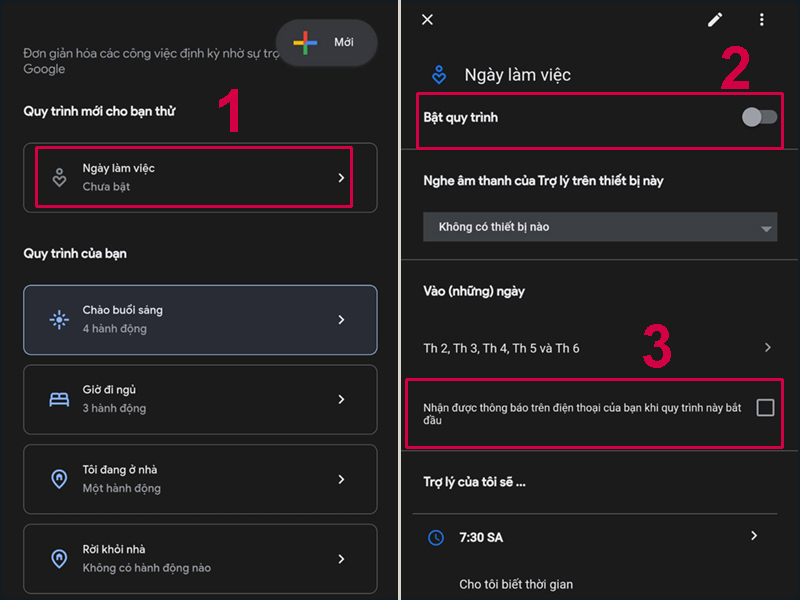
Gạt thanh trạng trái sang phải để bật chế độ Ngày làm việc
- Giải trí
Nếu bạn muốn nghe nhạc hay xem phim mà không muốn mất thời gian tìm ứng dụng, chỉ cần bật trợ lý Google và nói tên ứng dụng (YouTube, Spotify, Netflix,...) bạn muốn sử dụng. Ngay lập tức, ứng dụng sẽ tự động bật lên cho bạn trải nghiệm.
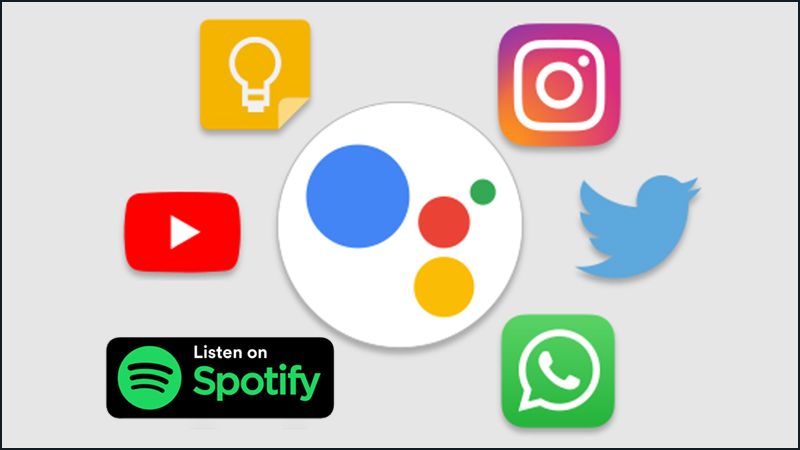
Hãy nói tên ứng dụng bạn muốn sử dụng với trợ lý Google để bật ứng dụng đó
- Giải đáp thắc mắc nhanh chóng
Google Assistant có thể hỗ trợ bạn trong việc tìm kiếm thông tin và giải đáp thắc mắc một cách dễ dàng. Bạn chỉ cần bật trợ lý Google và nói tên thông tin bạn muốn tìm kiếm, ngay lập tức công cụ tìm kiếm của Google sẽ thực hiện cho bạn. Ví dụ, bạn muốn biết về Tesla, chỉ cần nói cụm từ "Hãng xe điện Tesla" với trợ lý Google.
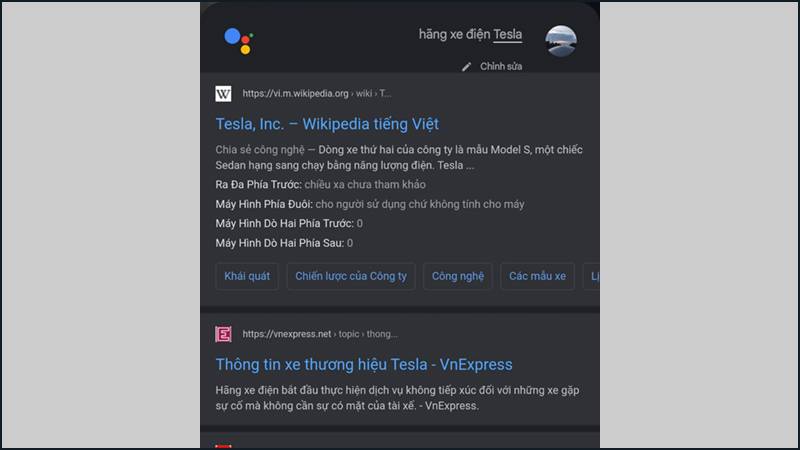
Trợ lý Google giúp bạn tra cứu thông tin một cách nhanh chóng
- Gọi điện thoại
Bạn có thể dễ dàng gọi điện mà không cần tìm số trong danh bạ với trợ lý Google. Cách làm như sau:
Bước 1: Bật trợ lý Google và nói cụm từ "Gọi điện".
Bước 2: Tiếp tục nói tên danh bạ hoặc số điện thoại và bạn muốn gọi điện. Trợ lý Google sẽ lập tức kết nối cuộc gọi cho bạn. Ngoài ra, bạn cũng có thể thực hiện thủ công bằng cách ấn vào Mục liên hệ và chọn danh bạ bạn muốn gọi điện.
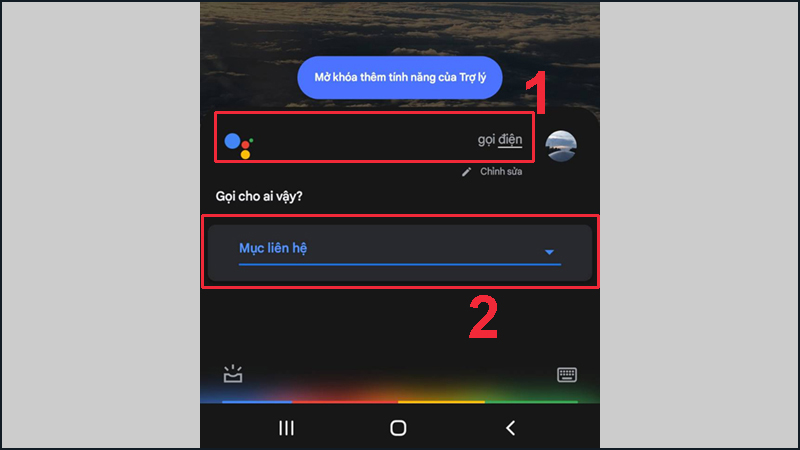
Google Assistant giúp bạn gọi điện mà không cần tìm số điện thoại
- Gửi tin nhắn
Để có thể nhắn tin mà không cần tìm số danh bạ, bạn có thể thực hiện tương tự các bước như cách gọi điện:
Bước 1: Bật trợ lý Google và nói cụm từ "Gửi tin nhắn".
Bước 2: Tiếp tục nói tên danh bạ/số điện thoại và nội dung tin nhắn bạn muốn gửi. Trợ lý Google sẽ lập tức gửi đi tin nhắn cho bạn. Bạn cũng có thể thực hiện theo cách thủ công bằng cách ấn vào Mục liên hệ.
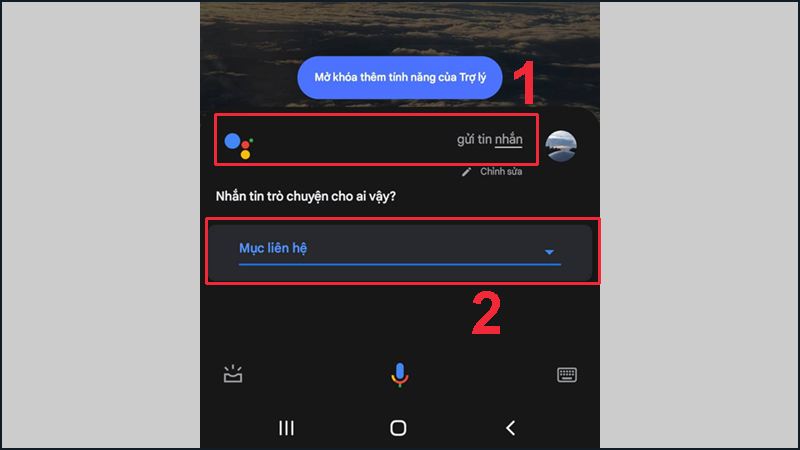
Trợ lý Google giúp bạn gửi tin nhắn mà không cần tìm số danh bạ
- Ghi lại khoảnh khắc đáng nhớ
Google Assitant có thể giúp bạn trong việc lưu lại những khoảnh khắc đáng nhớ một cách nhanh chóng, thay vì mất thời gian tìm và bật ứng dụng Camera. Bạn chỉ cần bật trợ lý Google và nói cụm từ "Chụp ảnh". Ứng dụng Camera sẽ được tự động bật lên phục vụ nhu cầu của bạn.
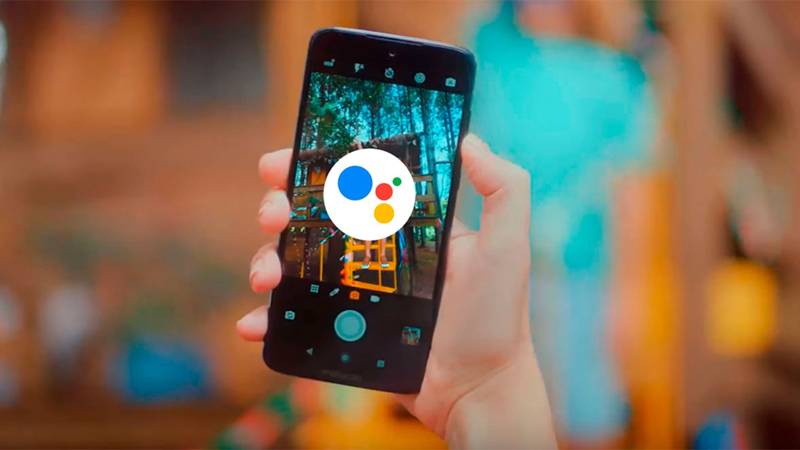
Lưu lại khoảnh khắc đáng nhớ dễ dàng với Google Assistant
- Những tính năng khác
Google Assistant còn có rất nhiều tính năng độc đáo hỗ trợ người dùng khác. Để có thể tìm hiểu và sử dụng các tính năng này, bạn hãy làm theo sau:
Bước 1: Vào Cài đặt trên điện thoại của bạn > Chọn Google.
Bước 2: Chọn Chế độ cài đặt cho các ứng dụng Google > Chọn Tìm kiếm, Trợ lý và Voice.
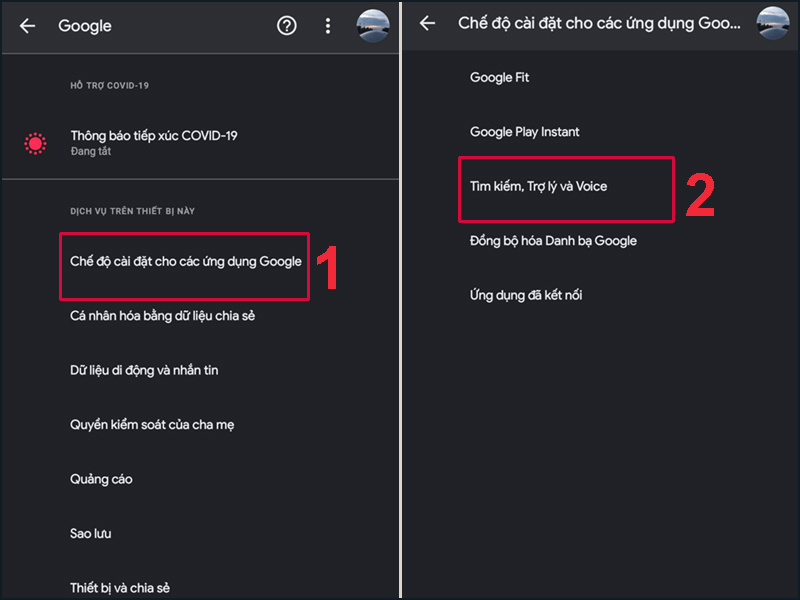
Chọn Tìm kiếm, Trợ lý và Voice để có thêm nhiều tùy chọn thiết lập hơn
Bước 3: Chọn Trợ lý Google. Bạn sẽ thấy thêm rất nhiều tính năng thú vị như Đặt chỗ, Giao thông, Giao dịch mua,... Hãy ấn vào tính năng bạn muốn để tìm hiểu và trải nghiệm.
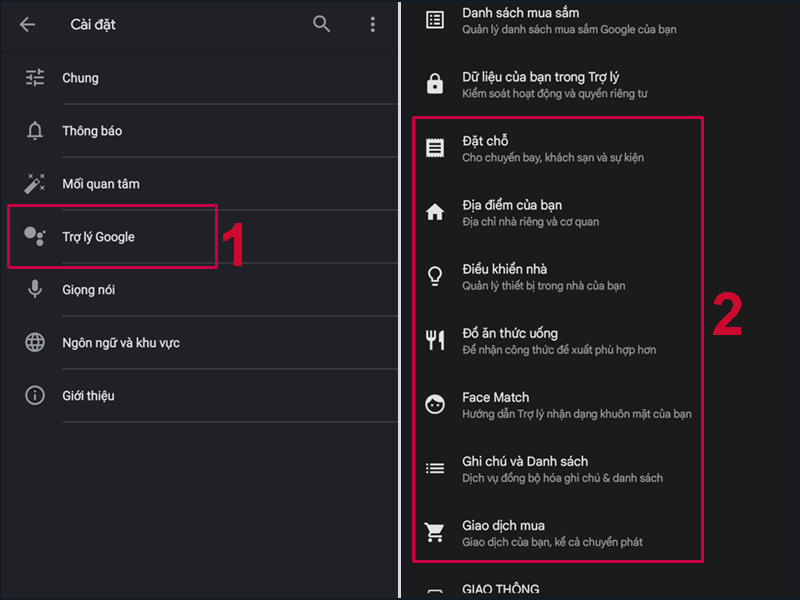
Google Assistant còn có nhiều tính năng độc đáo khác
4. Mẹo sử dụng trợ lý Google Assistant hữu ích
Sau đây là một số mẹo giúp ích cho bạn trong việc sử dụng trợ lý Google một cách hiệu quả nhất trong cuộc sống của bạn:
- Đặt bàn nhà hàng
Bạn có thể sử dụng Google Assistant để đặt bàn nhà hàng một cách nhanh chóng. Bạn chỉ cần bật trợ lý Google và nói cụm từ "Đặt bàn", sau đó đọc tên nhà hàng mà bạn muốn.
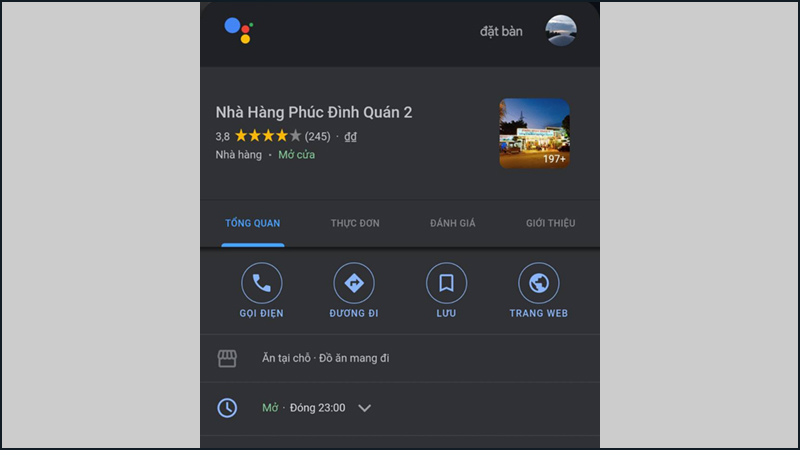
Bạn có thể đặt bàn nhà hàng với Google Assistant
- Tìm hiểu thông tin hàng ngày
Dù có bận rộn đến mấy, bạn vẫn luôn có thể cập nhật thông tin hàng ngày với Google Assistant mà không phải mất thời gian tra cứu. Ví dụ, muốn biết thời tiết hôm nay, bạn chỉ cần bật trợ lý Google và nói cụm từ "Thời tiết", hay muốn biết các thông tin về thể thao về Euro, chỉ cần nói cụm từ "Kết quả bóng đá Euro".
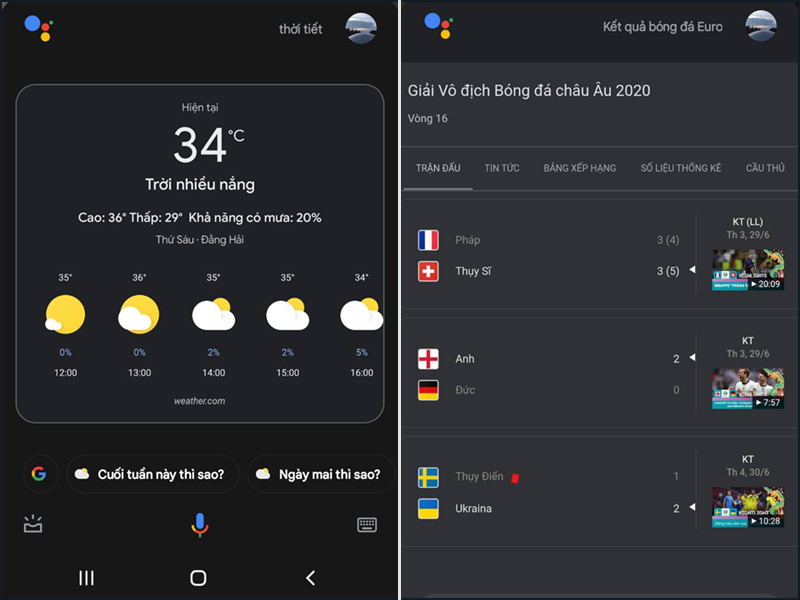
Bạn có thể theo dõi thông tin hàng ngày đơn giản với trợ lý Google
- Đặt báo thức
Đôi lúc bạn có thể quên thời gian hoặc đặt nhầm thời gian thức dậy cho một ngày mới. Hãy sử dụng Google Assistant để đặt báo thức một cách nhanh chóng và chính xác. Chỉ cần bật trợ lý Google và nói cụm từ "Đặt báo thức" kèm với thời gian bạn muốn. Hoặc thực hiện đặt báo thức theo cách thủ công bằng cách chọn Giờ và ấn Xác nhận.
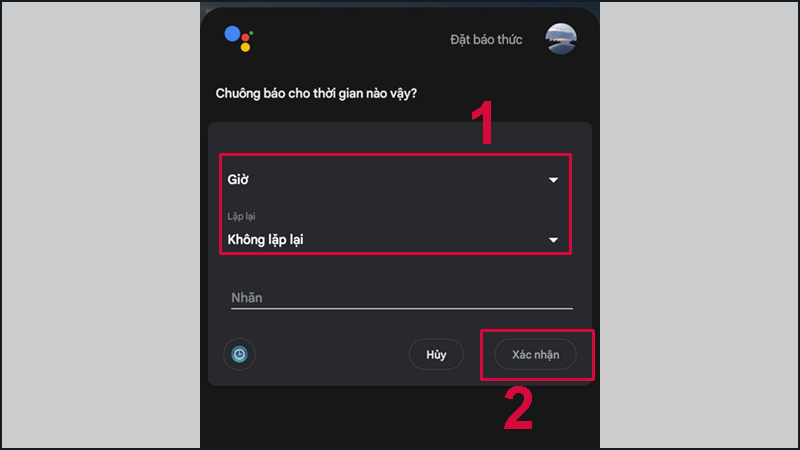
Đặt báo thức tự động hoặc thủ công với trợ lý Google
- Điều khiển thiết bị trong nhà của bạn
Nếu ngôi nhà của bạn đầy những thiết bị thông minh, bạn có thể điều khiển chúng qua Google Assistant mà không cần sử dụng trình quản lý thiết bị. Tuy nhiên, trước khi làm được điều đó, bạn cần phải kết nối Google Assistant với các thiết bị trước.

Trải nghiệm điều khiển nhà thông minh với Google Assistant
- Lập danh sách mua sắm của bạn
Khi bạn đi chợ hay đi siêu thị ,có quá nhiều thứ cần phải mua mà bạn không thể ghi nhớ được. Hãy lập danh sách mua sắm tự động với Google Assistant. Bạn chỉ cần bật trợ lý Google và nói cụm từ "Danh sách mua sắm", sau đó nói những thứ bạn cần mua để trợ lý Google tự lên danh sách cho bạn.
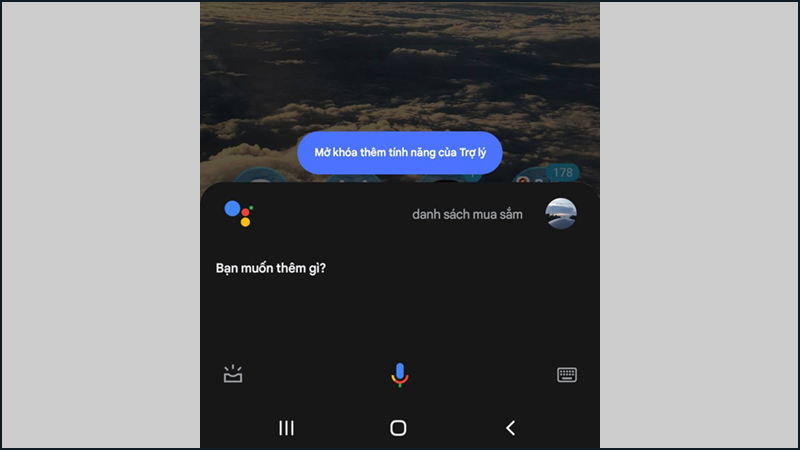
Lập danh sách mua sắm tự động với Google Assistant
Một số mẫu điện thoại tại Thế Giới Di Động có hỗ trợ Google Assistant:Xin cảm ơn các bạn đã đón đọc bài viết trên. Hy vọng bài viết đã cung cấp đầy đủ thông tin về các tính năng hữu ích cũng như cách sử dụng trợ lý Google Assistant tới bạn đọc.


